Gefilterde rijen tellen in google spreadsheets (met voorbeelden)
De eenvoudigste manier om het aantal gefilterde rijen in Google Spreadsheets te tellen, is door de volgende syntaxis te gebruiken:
SUBTOTAL( 102 , A1:A10 )
Merk op dat de waarde 102 een snelkoppeling is voor het tellen van een gefilterd rijbereik.
Het volgende voorbeeld laat zien hoe u deze functie in de praktijk kunt gebruiken.
Voorbeeld: tel gefilterde rijen in Google Spreadsheets
Stel dat we de volgende spreadsheet hebben met informatie over verschillende basketbalteams:

Om een filter aan deze gegevens toe te voegen, kunnen we de cellen A1:B10 markeren, vervolgens op het tabblad Gegevens klikken en vervolgens op Filter maken klikken:

We kunnen vervolgens op het filterpictogram bovenaan de kolom Punten klikken en het selectievakje naast de eerste drie waarden 84, 89 en 93 uitschakelen:

Zodra we op OK klikken, worden de gegevens gefilterd om deze waarden te verwijderen.
Als we de functie COUNT() proberen te gebruiken om het aantal gefilterde rijen te tellen, zal de waarde niet correct zijn:
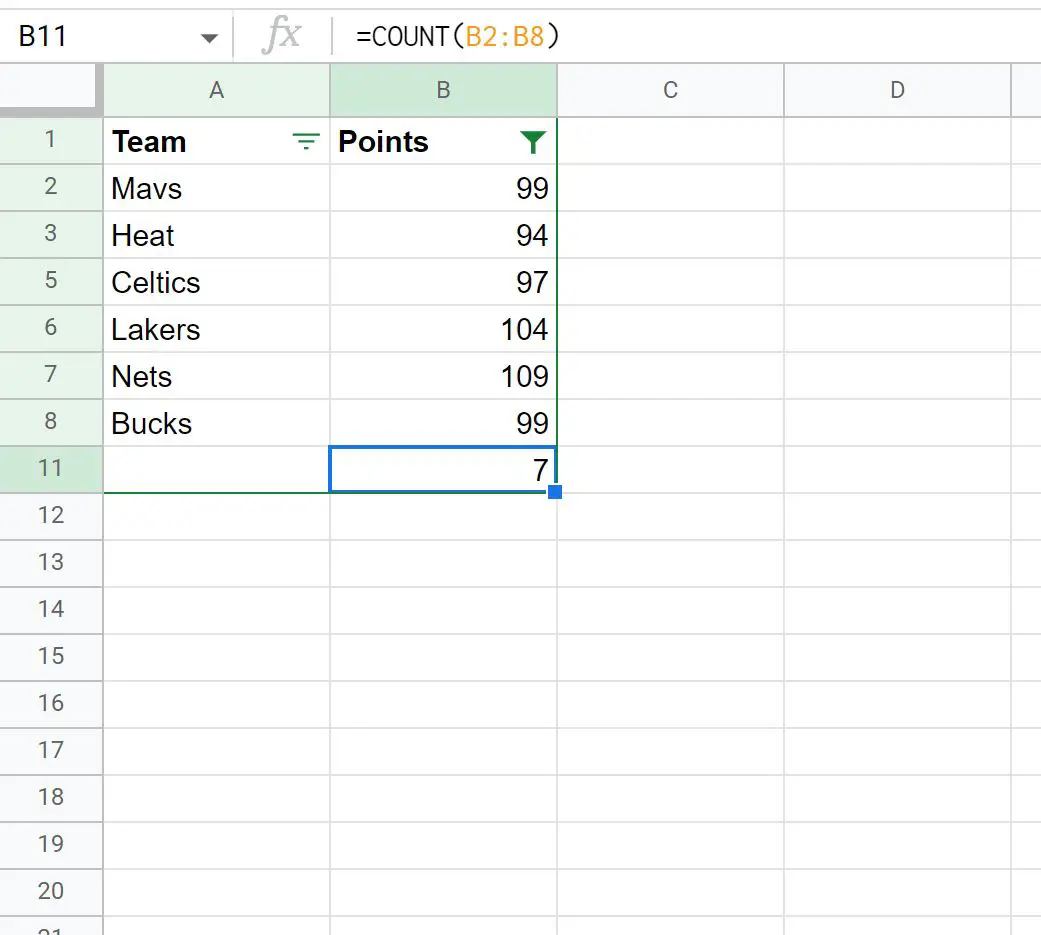
Het aantal gefilterde rijen is 6, maar de functie COUNT() retourneert 7.
In plaats daarvan moeten we de functie SUBTOTAL() gebruiken:
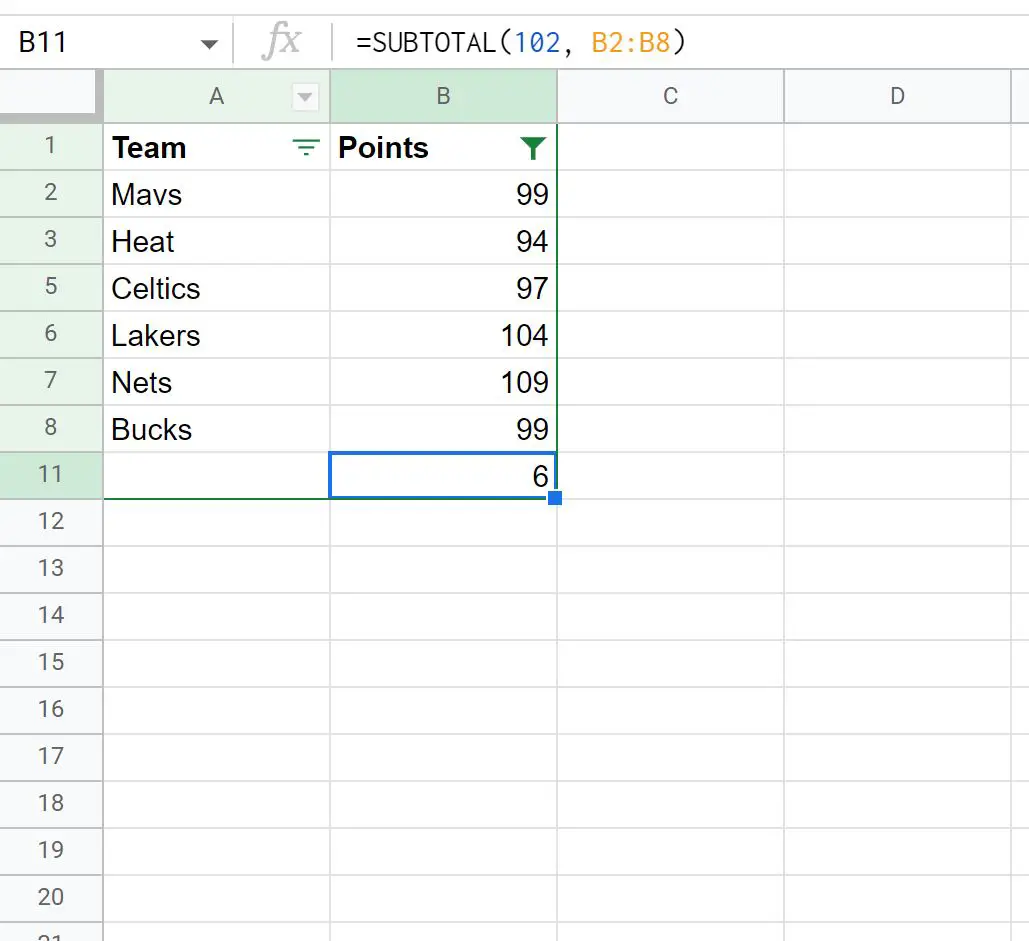
Deze functie telt alleen het aantal zichtbare lijnen.
We kunnen handmatig verifiëren dat dit correct is door te zien dat er 6 lijnen zichtbaar zijn.
Aanvullende bronnen
In de volgende tutorials wordt uitgelegd hoe u andere veelvoorkomende dingen in Google Spreadsheets kunt doen:
Gefilterde rijen optellen in Google Spreadsheets
Hoe cellen met tekst te tellen in Google Spreadsheets
Hoe cellen tussen twee waarden te tellen in Google Spreadsheets